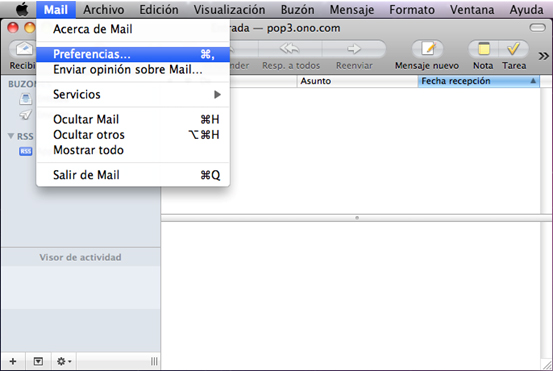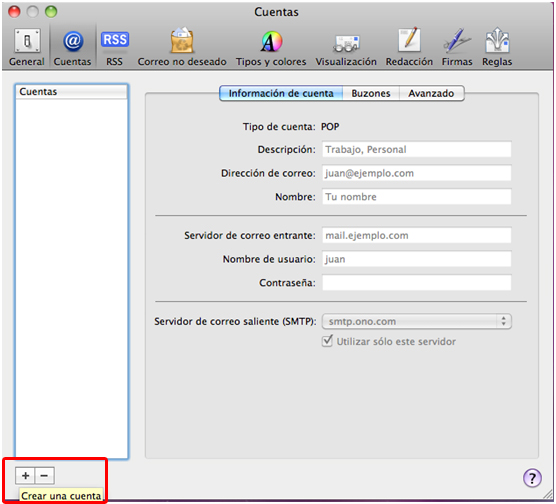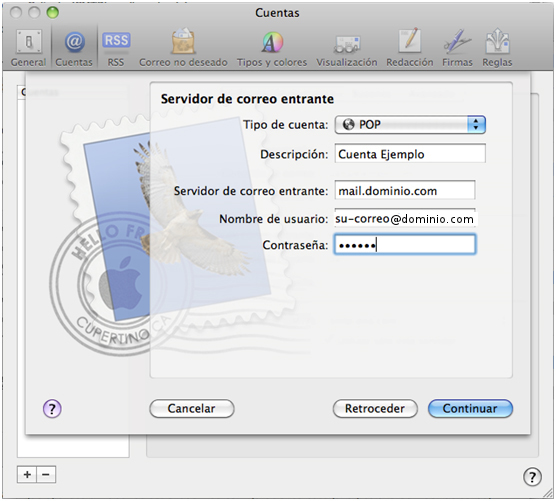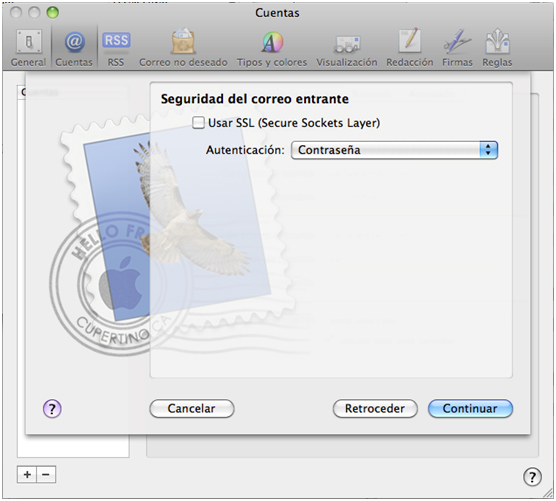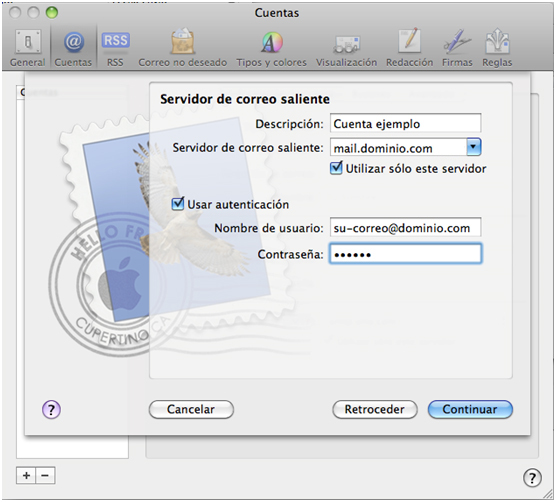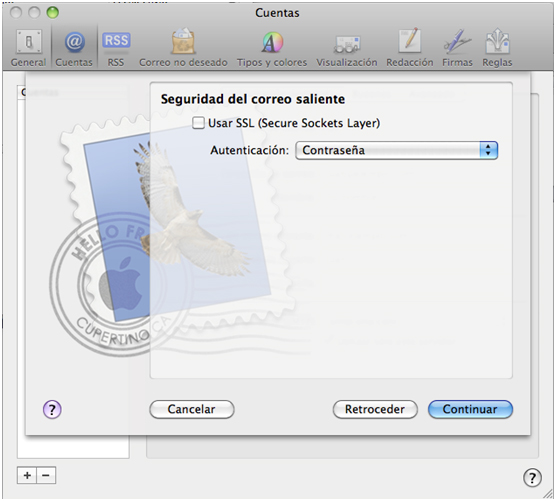En este tutorial se van a tratar los pasos necesarios para configurar una cuenta de correo en el cliente de correo MAIL de un ordenador MAC de Apple.
Una vez abierto el programa de correo, en el menú seleccione «Mail» –> «Preferencias…»
Para añadir una cuenta presione el botón «+» que aparece recuadrado en la imagen.
Rellene el formulario de la siguiente manera:
- Nombre: Nombre que desee que se muestre al enviar un mail.
- Dirección de Correo: Cuenta de correo e-mail que esta configurando ([email protected])
- Contraseña: La contraseña de su cuenta de correo.
Configuramos el servidor de correo entrante de la siguiente manera:
- Tipo de cuenta: POP.
- Descripción: Una breve descripción sobre la cuenta que esta configurando.
- Servidor de Correo entrante: mail.su-dominio.com.
- Nombre de Usuario: La cuenta de correo que se esta configurando.
- Contraseña: Contraseña de la cuenta de correo.
La cuenta no dispone de certificado SSL por lo que simplemente hay que avanzar con «Continuar».
En este paso se configura el servidor de correo saliente, para ello se rellena el formulario de la siguiente manera:
- Descripción: Una breve descripción sobre la cuenta que esta configurando.
- Servidor de correo saliente: mail.su-dominio.com.
- Marcar la casilla «Usar autenticación».
- Nombre de usuario: La cuenta de correo que se esta configurando.
- Contraseña: Contraseña de la cuenta de correo.
Al igual que el paso 5, presionamos «Continuar».
En este paso se pide confirmación de los pasos anterior, en el caso de que se hayan completados los pasos anteriores de forma correcta todo estará bien. Una vez revisados con presionar «Crear» ya se tiene la cuenta creada y configurada en Mail.